美图秀秀如何轻松裁剪、截取图片形状?
发布时间:2017-04-13 17:32:01作者:知识屋
说到图片美化软件,很多人第一个想到的就是美图秀秀了,它可以说是一款国民应用的照片美化神器。今天小编和大家分享的是美图秀秀如何将方形图片改为圆形,相信对大家平时的生活学习还是很有帮助的,下面就一起来学习一下吧!
打开美图秀秀,打开需要改变形状的图片,或者点击美化图片打开都是可以的。
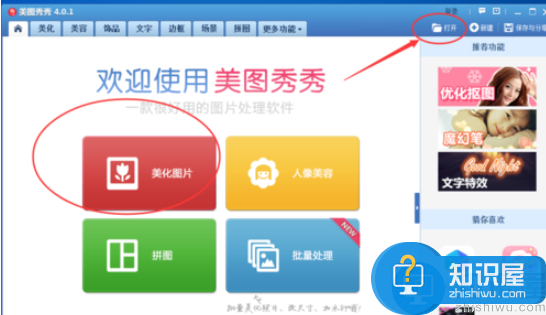
打开图片之后,在美图秀秀的左侧找到【抠图笔】,并点击进入使用。在出现的【抠图样式】中选择【形状抠图】。
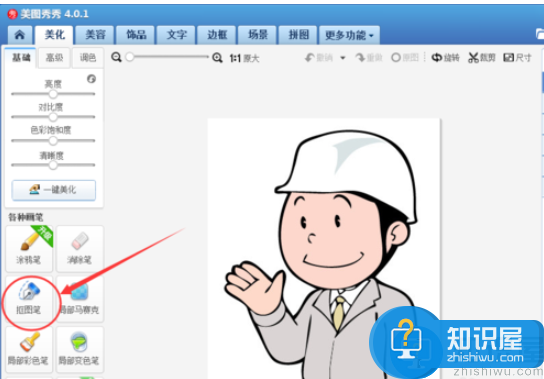
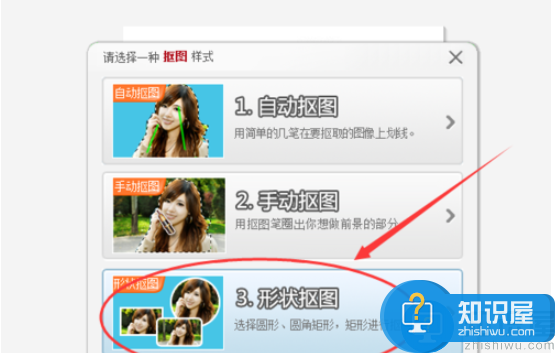
进入抠图的页面,在抠图页面的左侧选择【圆形】的抠图笔,如果你想将图片换成其他形状也是可以的哦,选择其他形状的抠图笔就可以了!
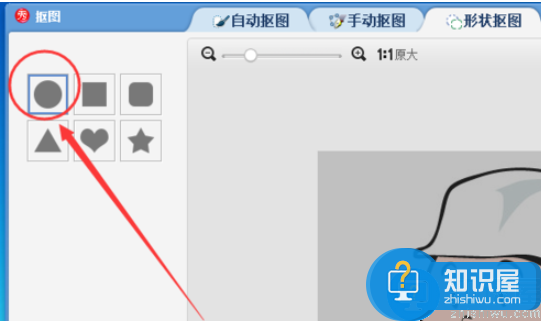
用圆形的抠图笔在图片上进行相应的抠图,被抠图的图片可以自由放大或者缩小,然后点击抠图笔就可以进行抠图了,对于抠图的尺寸可以修改边角的点即可。
如果第一次抠图不对,点击下方的【 重新抠图】即可。

接下来就是最重要的一步!
抠图之后,不要立即选择确定,在下方的菜单项中,选择【保存为透明背景】。只有立即保存为透明背景,才能够将抠出来的图片进行保存,如果点击确定,就变成了素材啦!
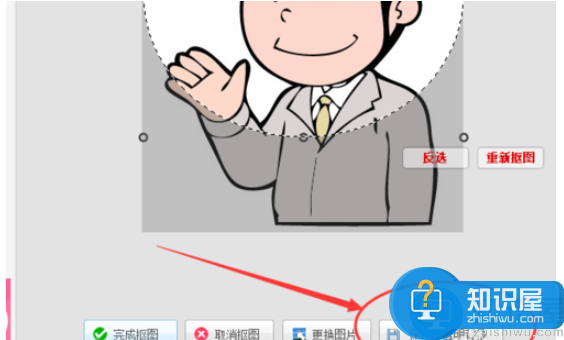
在出现的【保存】窗口中,将图片选择你要保存的格式,然后点击保存即可!透明的圆形图片就做好咯,是不是比ps简单呢!
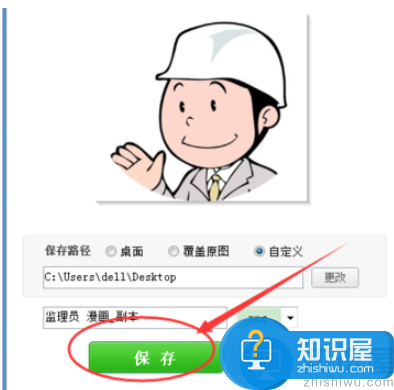

相关知识
软件推荐
更多 >-
1
 一寸照片的尺寸是多少像素?一寸照片规格排版教程
一寸照片的尺寸是多少像素?一寸照片规格排版教程2016-05-30
-
2
新浪秒拍视频怎么下载?秒拍视频下载的方法教程
-
3
监控怎么安装?网络监控摄像头安装图文教程
-
4
电脑待机时间怎么设置 电脑没多久就进入待机状态
-
5
农行网银K宝密码忘了怎么办?农行网银K宝密码忘了的解决方法
-
6
手机淘宝怎么修改评价 手机淘宝修改评价方法
-
7
支付宝钱包、微信和手机QQ红包怎么用?为手机充话费、淘宝购物、买电影票
-
8
不认识的字怎么查,教你怎样查不认识的字
-
9
如何用QQ音乐下载歌到内存卡里面
-
10
2015年度哪款浏览器好用? 2015年上半年浏览器评测排行榜!


















































